Série SQL – Episódio 2

Instalação do Mysql
- Fazer o download da versão do Mysql Server Community: (https://dev.mysql.com/downloads/mysql/)
- Executar o arquivo que foi baixado no ponto anterior.
Instalação do Mysql Workbench
- Fazer o download do Mysql Workbench:
(https://dev.mysql.com/downloads/mysql/)
- Executar o arquivo que foi baixado no ponto anterior.
Tour no Mysql Workbench
O Mysql Workbench é um programa que nos possibilita interagir com os objetos do banco de dados. Ele é cheio de facilidades para construirmos nossas tabelas, vistas, e criar os nossos registros nas tabelas e também criar relacionamentos. Lembrando que como essa é uma série de SQL, tentaremos nos focar no código SQL para interagir com os objetos no banco de dados ao invés de utilizar as facilidades do Mysql Workbench. Quando você dominar o SQL poderá utilizar as facilidades para te auxiliar e ser mais rápido. Mas se você utilizar sempre essas facilidades, quando você realmente precisar do SQL não vai lembrar do código pois sempre está utilizando as facilidades do Workbench. Não se preocupe que isso vai fazer mais sentido quando você se habituar a utilizar esse programa.
Quando você abre o Mysql Workbench você precisa se conectar ao banco de dados servidor. O Mysql Workbench é poderoso e pode se conectar não só com o banco de dados no seu computador mas sim em outros computadores na sua rede local ou até mesmo em servidores na internet.
Na parte esquerda do programa temos duas abas (Administration e Schemas)
Administration
Aqui temos algumas ferramentas administrativas para ver como o banco de dados está em termos de memória e também algumas ferramentas para importar dados, exportar e restaurar os dados. Ferramentas mais avançadas que possibilitam o DBA a administrar o banco de dados.
Schemas
Nesta aba temos os objetos do banco de dados começando pelo nível mais alto que se chama de schema.
Um banco de dados poderá ter vários schemas, onde guardará todas as tabelas que irão se relacionar entre si.
A parte central do Mysql Workbench é onde se encontra um editor de SQL para você criar e executar o seu código SQL, além de na parte de baixo se encontrar um painel onde estará um histórico das ações executadas, e aparecerá, quando você executar uma consulta a tabela com os resultados da mesma.
No painel direito encontramos alguma ajuda de como escrever o nosso código SQL, assim como exemplos.
Links para a documentação do Mysql:
https://dev.mysql.com/doc/refman/8.0/en/
https://dev.mysql.com/doc/workbench/en/
Nomes em Inglês
Importante ressaltar que aqui na série de SQL iremos utilizar o nome das tabelas e dos atributos todos em inglês. É muito mais fácil pois em inglês não existem acentos, as palavras são mais curtas e além de normalizamos com a linguagem em SQL, mais pra frente você verá como ficará o nosso código. Sem contar que isso vai te ajudar a ter um banco de dados mais internacionalizado, se alguém precisar te ajudar ou se você trabalha com uma equipe com profissionais de outros países, o inglês vai servir de linguagem única, assim como serve em várias linguagens de programação e como falamos o próprio SQL.
Criação de um novo schema
Vamos começar então criando um schema, onde colocaremos as nossas tabelas e também onde faremos as nossas consultas. Vamos criar um schema de teste com o nome de serieSQL. Não se preocupe que depois podemos criar outros, eliminar esse, lembre-se o banco de dados está instalado no seu computador para você testar…
Tabelas ou Entidades
“Tabelas ou Entidades são simples estruturas de linhas e colunas que servem para armazenar dados num banco de dados relacional.”
Criação de tabelas
Não se preocupe agora com todos os detalhes que iremos incluir aqui na criação de uma tabela, gostaria de ter um exemplo rápido para você perceber que consegue criar facilmente algo dentro do banco de dados e depois entenderemos todos os detalhes. Para avançarmos no exemplo de criação de tabela você deverá utilizar o comando CREATE TABLE:
O mínimo para criar uma tabela é ter um nome para ela e um pelo menos um atributo ou coluna.
Vamos criar outras tabelas mais complexas para exemplificar:
Vou te apresentar aqui uma tabela de estudantes:
(IMAGEM SLIDE)
CREATE TABLE students (
student_id INT NOT NULL,
first_name VARCHAR(30) NOT NULL,
last_name VARCHAR(30) NOT NULL,
birth_date DATE NULL,
class VARCHAR(30) NULL,
address VARCHAR(60) NULL,
city VARCHAR(30) NULL
);
students
student_id
first_name
last_name
birth_date
class
address
city
Vou te apresentar aqui uma tabela de carros:
(IMAGEM SLIDE)
CREATE TABLE cars (
car_id INT NOT NULL,
model VARCHAR(30) NOT NULL,
price NUMERIC(5,2) NOT NULL,
available BOOLEAN NOT NULL default 0
);
cars
car_id
model
price
available
Eliminar tabelas
Para eliminar uma tabela que você criou anteriormente, simplesmente você deverá utilizar o comando:
DROP TABLE
Cuidado com esse comando pois irá eliminar toda a tabela e seus dados
DROP TABLE Customers;
DROP TABLE Students;
DROP TABLE Cars;
Linhas ou Tuplas e Coluna ou Atributo
Cada linha chamamos de registro ou tupla e cada coluna chamamos de atributo
Para terminar o nosso exemplo iremos inserir uma linha em nossas tabelas para você ver como adicionar dados e assim conseguiremos estar trabalhando com as operações mais complexas.
Para adicionar um registro na nossa tabela iremos utilizar o comando:
INSERT
INSERT INTO Customers (firstName) (“Ricardo”)
INSERT INTO Customers (firstName) (“Felipe”)